










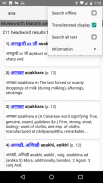


Molesworth Marathi and English

Molesworth Marathi and English leírása
Molesworth marathi és angol szótár app egy teljes szövegű kereshető verziója a J.T. Molesworth "A szótár, marathi és angol". 2. kiadás, rev. és enl. Bombay: Kormányra nyomtatva, a Bombay Oktatási Társaság sajtójában, 1857-ben. Ez a Chicagói Egyetem Digitális Dél-ázsiai Könyvtár programjának (http://dsal.uchicago.edu) terméke (http: //www.uchicago). edu).
A Molesworth marathi és angol szótár alkalmazásai online és offline is használhatók. Az online verzió kölcsönhatásba lép egy adatbázissal, amely távolról fut a Chicagói Egyetem szerverén. Az offline verzió egy adatbázist használ, amelyet az első letöltéskor az Android készüléken hoztak létre.
Alapértelmezés szerint az alkalmazás online módban működik.
Az alkalmazás alapértelmezett módja a címszavak keresése. Fejszó kereséséhez érintse meg a tetején található keresőmezőt (nagyító ikon), hogy felfedje a képernyő-billentyűzetet, és megkezdje a keresést. A fejszavak beírhatók a Devanagari-ba, ékezetes latin karakterek és nem ékezetes latin karakterek. Például a word, amṛtaveḷa vagy amrtavela kifejezésekre vonatkozó szavak keresése mind a „halcyon órák” meghatározását eredményezi.
Miután három karaktert beírt a keresőmezőbe, megjelenik a keresési javaslatok görgethető listája. Érintse meg a keresendő szót, és ez automatikusan kitölti a keresési mezőt. Vagy figyelmen kívül hagyhatja a javaslatokat, és írja be teljesen a keresési kifejezést. A keresés végrehajtásához érintse meg a visszatérés gombot a billentyűzeten.
Alapértelmezés szerint a fejszavakkal történő keresés kibővíti a keresett kifejezés végét. Más szavakkal, az "ana" keresése olyan kifejezéseket eredményez, amelyek "ana" betűvel kezdődnek és tetszőleges számú hátsó karaktert tartalmaznak, például "aṇakucī" (अणकुची), "aṇakhara" (अणखर), "aṇakhuraṇēṃ" (अणखुरणें), stb. A lekérdezés elejének kibővítéséhez a felhasználók beírhatják a "%" karaktert a keresési kifejezés elejére.
A teljes szövegű kereséshez és a speciális keresési lehetőségekhez válassza a "Keresési beállítások" almenüt a túlcsordulás menüben (általában a képernyő három jobb oldali sarkában lévő függőleges pont ikonja).
A teljes szöveg keresése támogatja a többszósságú keresést. Például a "rizsliszt" keresés 48 találatot eredményez, ahol a "rizs" és a "liszt" azonos meghatározásban található. A többszörös keresések a "NEM" és "VAGY" logikai operátorokkal is végrehajthatók. A "rizs vagy liszt" keresés 1023 teljes szöveges találatot eredményez; A "rizs nem liszt" 693 teljes szöveges eredményt ad.
A részstrings-illesztés elvégzéséhez válasszon egy lehetőséget a „Keresési beállítások” almenüből, írjon be egy karakterláncot a keresési mezőbe, és érintse meg a visszatérés lehetőséget. Az összes keresés alapértelmezése: "A kezdődő szavak". Például, ha kiválasztja a "A befejeződő szavak", "A teljes szöveg keresése" lehetőséget, majd a kereshető szövegként beírja az "itable" elemet, akkor 391 példát talál a "itable" végződő szavakra.
A keresési eredmények először a számozott listában jelennek meg, amely megjeleníti a marathi szavak, a fejléc ékezetes latin átírása és a meghatározás egy darabját. A teljes meghatározás megtekintéséhez érintse meg a lista elemet.
A teljes eredményoldal a definíciókat olyan formátumban mutatja be, amely lehetővé teszi a felhasználó számára, hogy kiválassza a beillesztendő és beillesztendő kifejezéseket további szótárkereséshez vagy a kifejezésen történő internetes keresés elvégzéséhez (adott internetkapcsolat esetén). Online módban a teljes eredményoldalon van egy oldalszám link, amelyre a felhasználó rákattinthat, hogy megkapja a meghatározás teljes oldalának környezetét. A teljes oldal tetején található link nyilak lehetővé teszik a felhasználó számára, hogy a szótár előző és következő oldalára kattintjon.
Online vagy offline mód kiválasztásához egyszerűen jelölje be vagy törölje a jelölést a "Keressen offline" négyzetből a túlcsordulás menüben. Online módban a képernyő tetején lévő világikon sötét lesz; offline módban világossá válik.
Vegye figyelembe, hogy indításkor az alkalmazás teszteli, hogy az eszköz rendelkezik-e internetkapcsolatgal, és elérhető-ea távoli szerver. Az alkalmazás alapértelmezés szerint online módban is működik. A felhasználónak a keresés megkezdése előtt ki kell választania a megfelelő módot.

























